Как включить автояркость на iphone?
Автояркость на iPhone и как её отключить

Нередко собственники смартфонов компании Apple сталкиваются с резкой сменой яркости. Если на телефоне не включена опция автояркости, существует ряд причин, по которым на устройстве произвольно меняется уровень освещенности. О том, как отключить Автояркость на Айфоне и других способах устранения проблемы расскажет статья.
- Причины произвольной смены яркости
- Нюансы настройки автояркости экрана на iPhone
- Как отключить автоматическую яркость на iPhone 12
- Как отключить автоматическую яркость на iPhone 13
- Регулировка цвета и яркости дисплея на iPhone
- Особенности регулировки автояркости в версиях iOS до 12
- Как можно уменьшить яркость экрана
Причины произвольной смены яркости
- Включена опция автояркости – устройство темнеет при нагрузке на процессор, смене погодных условий, типе освещенности помещений. Как отключить автоматическую яркость на экране айфона, описано ниже.
- Разрядка, поломка блока питания. Если система не оповещает о разрядке телефона, причиной произвольной смены яркости служит батарейка или сама операционная система, которую нужно восстановить.
- Перегрев мобильного устройства. При активном пользовании Айфоном или при несовместимости чехлов, приспособлений телефон накаляется, что может привести к повреждению системы. Необходимо заменить защиту или обратиться в мастерскую.
Нюансы настройки автояркости экрана на iPhone
Автозапуск освещенности на моделях до iOS 11 можно по следующей инструкции: нужно войти в раздел «Настройки», перейти во вкладку «Экран и яркость» и указатель автояркости перевести в положение «Выключено».
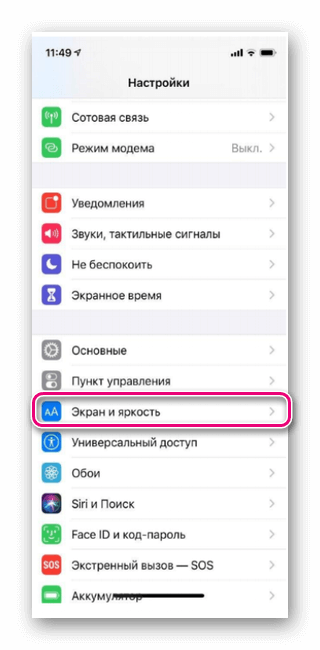
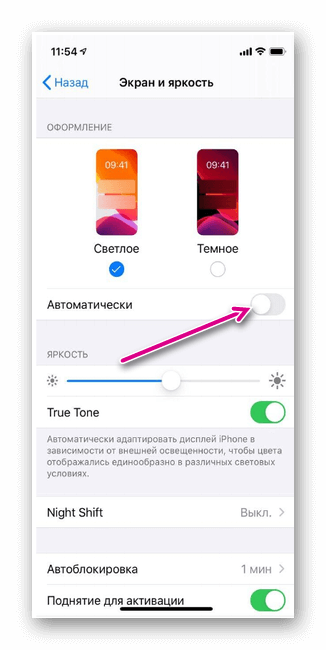
Порядок действий на телефонах с операционной системой от iOS 11 отличается от прежних шагов.
Как отключить автоматическую яркость на iPhone 12
В сериях iOS 11-12 степень яркости меняется другим способом:
- Нужно зайти в Настройки;
- Выбрать меню Основное;
- Перейти во вкладку Универсальный доступ;
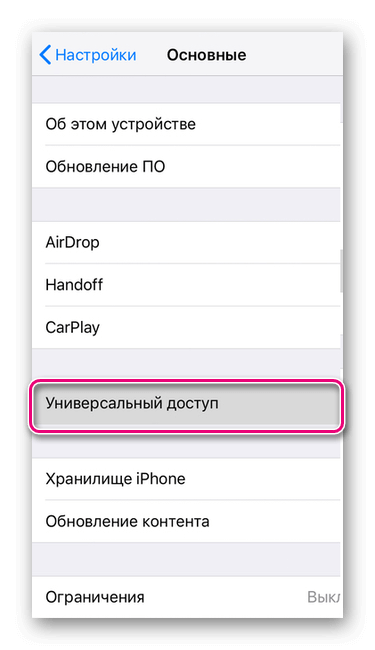
- Зайти в пункт Адаптация дисплея;
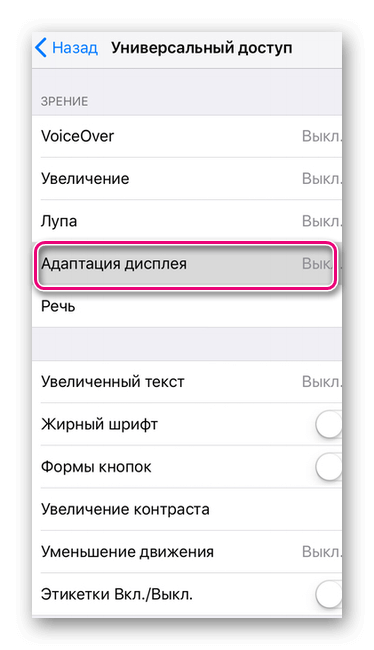
- Перевести тумблер в состоянии Выключено напротив раздела Автояркость.
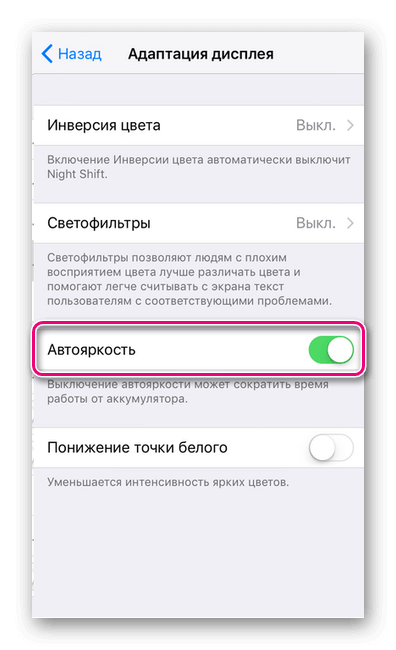
Совет! Включенная опция автоматического подбора яркости дисплея телефона позволяет экономить заряд питания устройства, снижает нагрузку на глаза.
Как отключить автоматическую яркость на iPhone 13
В 13 версии iOS также в Настройках выбирается пункт «Универсальный доступ», однако следующие шаги происходят по другому шаблону: нужно зайти в раздел «Дисплей и размер текста» и установить опцию Вкл/Выкл.
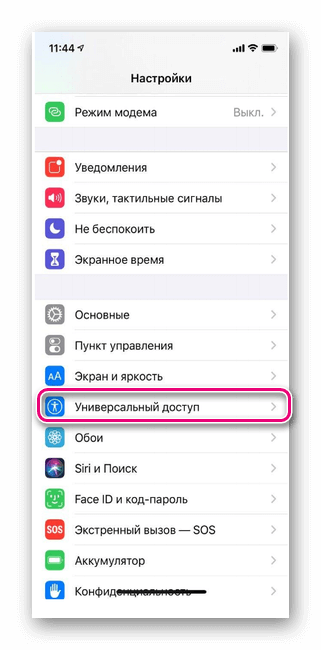
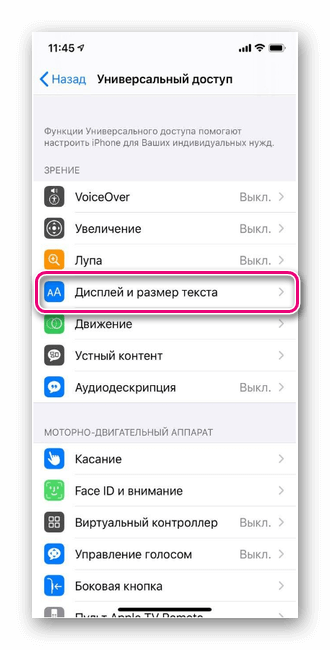
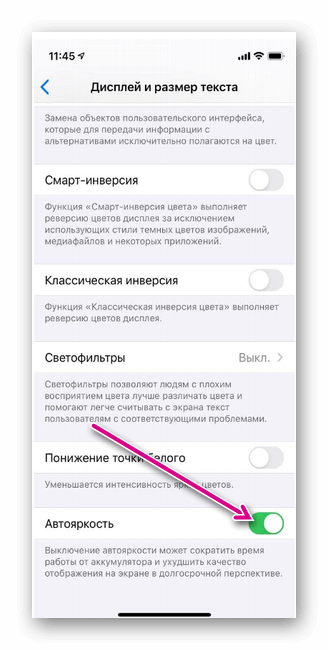
На смартфонах Айфон помимо регулировки автояркости предусмотрены дополнительные полезные функции.
Регулировка цвета и яркости дисплея на iPhone
Инженеры Apple внедрили в устройство последний версий смартфонов опцию Night Shift Темный режим, который используется для автозапуска освещенности экрана в ночное время суток и в помещениях с приглушенным светом. Такая функция подойдет любителям ночного просмотра видеоматериалов, чтения книг и позволяет не беспокоить окружающих.
Для подключения или отключения данной услуги нужно зайти в меню Управление, нажать и удерживать курсор на бегунке яркости. В выплывшем окне выбрать Темный режим для включения или Светлый для дезактивации.
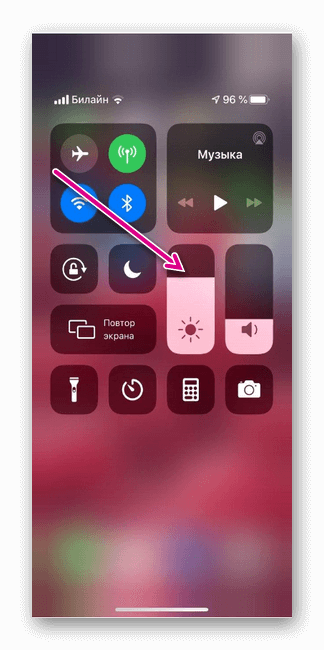
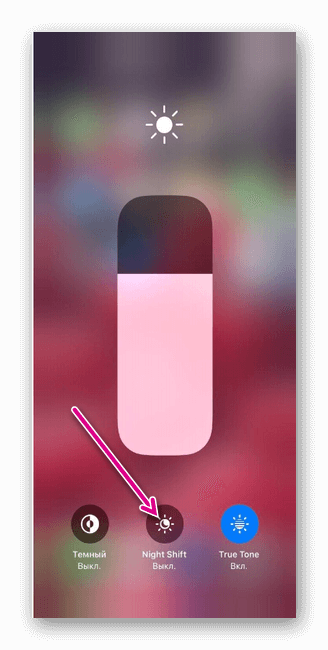
Особенности регулировки автояркости в версиях iOS до 12
Кроме вышеперечисленных инструкций по автоматическому контролю изменения яркости экрана на айфоне версии 10-11-12 iOS обладают способностью по запланированному сценарию менять световой, цветовой режимы. Установить функционал следует по следующим шагам:
- Зайти в меню Настройки – выбрать раздел Экран и яркость
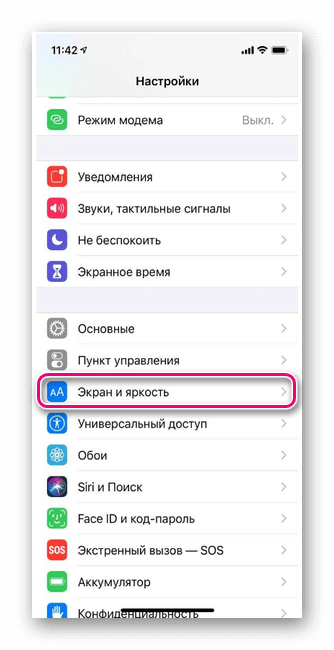
- Включить Темный режим
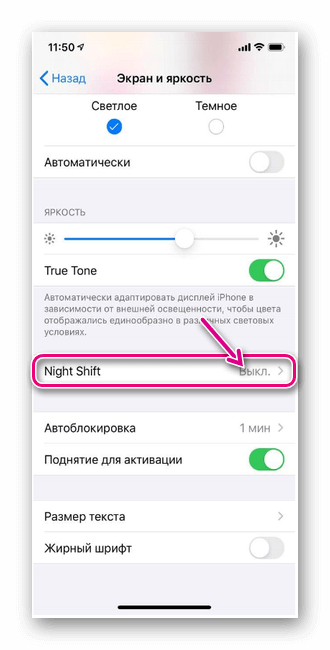
- Активировать кнопку Запланировано
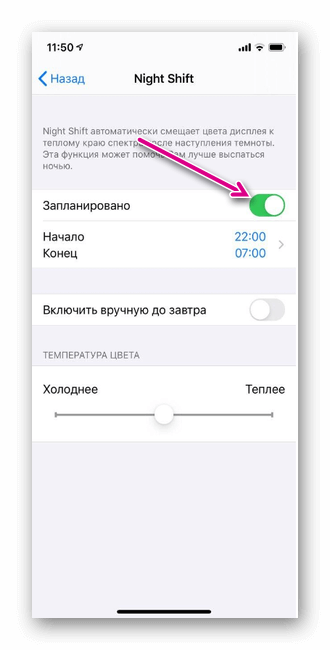
- Для регулировки теплых, светлых тонов установить тумблер в нужном положении
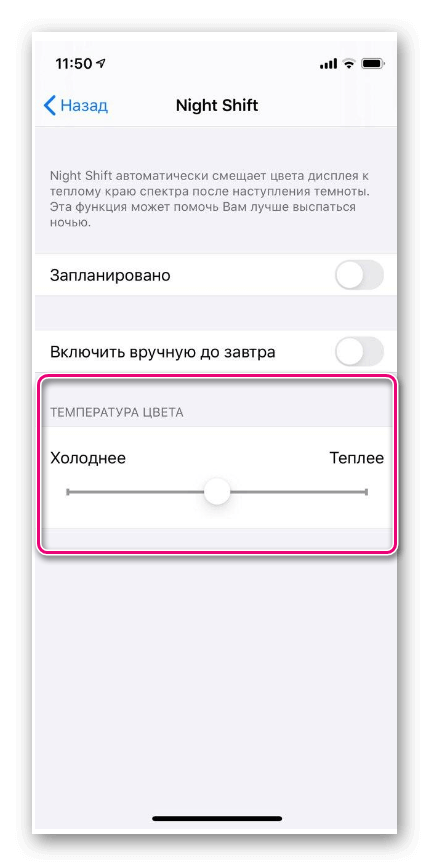
При выборе круглосуточной автояркости устройство будет считывать данные о геолокации, временном диапазоне владельца iPhone. Для корректной работы потребуется активация сопутствующих параметров телефона.
Как можно уменьшить яркость экрана
Любые модели смартфонов можно настроить при помощи запуска автовыполнения или ручным способом. Уменьшение яркости дисплея автоматическим методом достигается инструкциями, описанными выше. При ручной регулировке достаточно нажать на бегунок яркости и установить его в нужное положение.
Для автояркости предусмотрена еще один режим True Tone, позволяющий микродатчикам устройства считывать окружающую среду и подстроить дисплей по комфортному цвето- и световосприятию.

Функция True Tone отключается при одновременном подключении с опциями: «Инверсия цвета», «Оттенки серого», «Увеличение контрастности».
Рекомендация! Для экономии заряда на айфоне необходимо подключить автоматическое регулирование освещенности или уменьшить яркость дисплея.
Если экран разбился или устройство произвольно меняет яркость, работает без сценария и касания, следует обратиться в техническую поддержку iPhone или к узко профильным цифровикам.
Как быстро настроить или отключить автояркость на любой версии iOS

Функция «автояркость на iPhone», уже давно появившаяся в смартфонах, планшетах и плеерах компании Apple, позволяет дисплеям портативной техники подстраиваться под уровень освещенности. Если вокруг темно и экран легко виден без особого напряжения, то яркость снижается до максимально низкого уровня (предел выбирается грамотно – без каких-либо перегибов в ненужную сторону – щуриться не придется, но и глаза от взаимодействия с дисплеем не устанут).
В светлое время суток (или же на ярком солнце) ситуация ровно противоположная. Яркость выкручивается в возможный максимум, позволяя легко работать с портативной техникой и получать настоящее удовольствие.
Казалось бы, функция «автояркости» действительно спасает от необходимости все время заглядывать в настройки и крутить доступные ползунки освещенности. Но за очевидными плюсами скрывается и весьма ожидаемый минус, который способен сильно подпортить настроение и возникает вопрос – как отключить автояркость в iOS 11.
Вся проблема в необходимости платить за автоматически работающую услугу зарядом аккумулятора. Да, потерять таким образом всю батарею за каких-нибудь несколько часов нельзя, и все же без «автояркости» можно сильно продлить жизнь портативной техники (и дело не в том, насколько прожорлива функция, а в невозможности снизить яркость до максимума для сохранения заряда на постоянной основе, ведь уровень освещенности изменится сразу же, стоит достать смартфон и снять блокировку).
А потому – коротенькая инструкция, подсказывающая, как именно можно избавиться от пожирающей батарею функции сразу на нескольких версиях операционной системы Apple и отключить автояркость.
Настройка автояркости в ранних версиях iOS до 11
До того, как купертиновцы выпустили iPhone X и перевели всю технику на iOS 11, параметры автояркости скрывались по следующему пути: «Настройки» > «Экран и яркость». В открывшемся разделе оставалось поменять положение ползунка с «Вкл» на «Выкл» и принять изменения.
Теперь же (вместе с iOS 11) раздел сильно изменился – тут открылись настройки Шрифта, появилась возможность активировать Night Shift (специальный параметр, позволяющий взаимодействовать со смартфоном в ночное время) и включить True Tone (технология Apple, адаптирующий цвета дисплея под освещенность вокруг – нужный показатель определяется с помощью различных датчиков в автоматическом режиме, а затем уже регулируется уровень подсветки и выстраивается правильный баланс белого – к сожалению, доступен True Tone на iPhone X и 8, 8+ и на iPad Pro последнего поколения).

Пожирает ли True Tone батарею – неизвестно, но, на всякий случай, технология легко отключается – через пункт управления (нужно нажать и удерживать палец на ползунке яркости, пока не откроется соответствующий раздел, где можно деактивировать True Tone). Стоит ли избавляться от столь революционной технологии? Ни в коем случае. Разработчики из Apple настоятельно рекомендуют насладиться всеми прелестями автоматического подбора цветов и выбором правильного баланса (в иных же случаях придется довольствовать неидеальным изображением, а пародией на высокое качество).

Настройка на iOS 11
На последней версии iOS 11 (сезон 2017-2018) режим автоматической подстройки яркости под окружающее освещение активирован по умолчанию, но, тем не менее, при необходимости регулируется специальным ползунком в вызываемом пункте управления (на iPhone от 8 и 8+ и ниже панель вызывается свайпом снизу вверх, на iPhone X – свайпом из правого верхнего угла вниз).
Если изменять уровень яркости каждые пять минут не слишком удобно и идея сохранить заряд путем снижения интенсивности подсветки дисплея, перестала работать, то пора обратиться к настройкам, которые на сей раз разработчики из Apple спрятали действительно далеко – придется добрых несколько минут путешествовать по различным меню и предлагаемым окошкам с параметрами, чтобы добиться отключения малюсенькой функции:
-
Открыть «Настройки», выбрать пункт «Основные»;

Прокрутить список до раздела «Универсальный доступ»;

В появившемся меню выбрать «Адаптацию дисплея», и перевести положение ползунка «Автояркость» с «Вкл» на «Выкл». Согласиться с принимаемыми изменениями, приступить к использованию смартфона так, как не задумывалось компанией Apple, но давно хотелось.

Если рыскать по целому списку перечисленных выше меню совсем уж не хочется, то почему бы не воспользоваться поиском, который расположен в верхней части «Настроек»? Нужно нажать на текстовое поле и можно смело вписывать искомое – хоть «Автояркость», хоть True Tone.
Главное не ошибиться разделом, который появится в поисковой выдаче – так, к примеру, автояркость доступна еще и в разделе «Лупа». Промах, впрочем, исправляется быстро, все тем же методом – через «Поиск».
Как изменить яркость / громкость на iPhone 12 Pro, на всех iPhone [2021]
Автояркость iPhone в iOS, iPadOS. Теперь способ регулировки или изменения яркости и громкости на iPhone и iPad изменился. Новый ярлык и панель в настраиваемом центре управления более естественны и полезны для нас. Без 3D Touch мы можем получить доступ ко всем последним устройствам iOS.
Вот мгновенные уловки для увеличения интенсивности яркости и громкости альтернативными способами. Совместимые модели: iPhone 11, iPhone 11 Pro, iPhone 11 Pro Max, iPhone 5S, iPhone 6/6 Plus, iPhone 6S / 6S Plus, iPhone 7/7 Plus, iPhone 8/8 Plus, iPhone X, XR, XS и XS Макс.
Альтернативные способы изменения громкости и яркости на iPhone
Яркость экрана iPhone: мы можем фиксировать интенсивность яркости на все время, в противном случае функция автоматической яркости будет управлять интенсивностью света в яркой области, солнечном свете и темной комнате. Сначала мы увидим, как исправить яркость дисплея на iPhone, а затем автоматически установить яркость экрана iPhone. в то же время мы также можем установить предел громкости. Давайте найдем его в настройках вашего iPhone.
Установите яркость дисплея iPhone на iPhone на все время
Эту настройку яркости мы должны установить вручную в настройках iPhone или из центра управления, который заблокирован или разблокирован экраном iPhone. Чтобы постоянно фиксировать яркость дисплея на вашем iPhone, вы должны оставить отключенную функцию автоматической яркости на iPhone, что является следующей частью этого руководства.
- Откройте приложение «Настройки» на iPhone.
- Прокрутите до экрана и яркости.
- Затем в разделе «Яркость» найдите ползунок для изменения яркости подсветки экрана вашего iPhone.
- Переместите ползунок вправо, чтобы увеличить яркость.

Как использовать или изменить яркость дисплея на постоянную на iPhone
- Приложение настроек на iPhone.
- Прокрутите до настроек специальных возможностей.
- Далее, Display & Text Size.
- Теперь прокрутите экран до последнего и выключите переключатель автоматической яркости, чтобы он стал серым.
- После этого ваша индивидуальная яркость останется неизменной во всех средах.
- Вот и все.
- Пользователь старой версии iOS на устройстве может найти опцию «Автояркость» в следующем разделе: «Настройки»> «Основные»> «Универсальный доступ»> «Размещение дисплея»> «Отключить автоматическую яркость»..
Изменение громкости и яркости с помощью альтернативных способов Центра управления
- Откройте центр управления на экране блокировки или на главном экране, проведите пальцем вверх по экрану снизу вверх.
- См. Полосу яркости со значком сияющей звезды. Чтобы изменить ее или повысить или понизить уровень, проведите пальцем по полосе яркости.

- Коснитесь и удерживайте, чтобы активировать или полноэкранную панель яркости на экране и увидеть Night Shift.

Автояркость Включение из приложения «Настройки» на iPhone, iPad
Для iOS 13 способ изменения яркости и громкости был изменен в последней версии iOS. Следовательно, вам, безусловно, следует искать альтернативные способы включения автоматической яркости / яркости и громкости с помощью Центра управления.
- Откройте приложение «Настройки» на iPhone.
- Зайдите в Доступность.
- Нажмите Экран и размер текста.
- Прокрутите до конца и включите Автояркость.
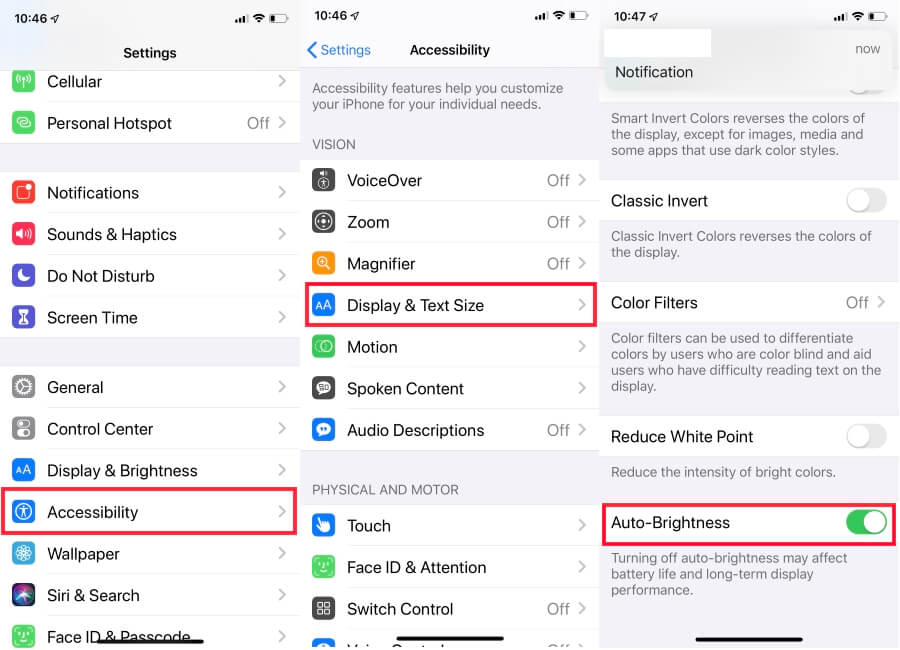
Для iOS 12 шаги по включению автоматической яркости остаются прежними. Однако, если у вас iPhone 6 или более ранняя версия, iOS 12 – это последнее обновление для вас от Apple.
-
- 1: Зайдите в приложение «Настройки» на iPhone, iPad.

-
- 2: Далее нажмите «Общие» и «Специальные возможности».
- 3: В разделе «Доступность» нажмите «Размещение дисплея».
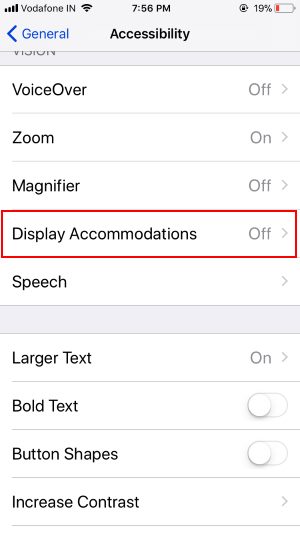
-
- 4: В разделе «Размещение дисплея» включите автоматическую яркость.

Исправьте, почему яркость на моем iPhone меняется сама по себе при выключенной автояркости
Многие пользователи говорят, что иногда яркость экрана iPhone затемняется, особенно во время игр PUBG, просмотра видео Netflix, а также затемнения iPhone на пляже и при ярком солнечном свете. если ты один из них? Не волнуйтесь, попробуйте мое полное руководство по устранению неполадок, чтобы автоматически исправить затемнение экрана iPhone.
Изменить громкость из Центра управления в iOS
- 1: Активируйте Центр управления на экране iPhone. [Swiping up a finger in Screen]
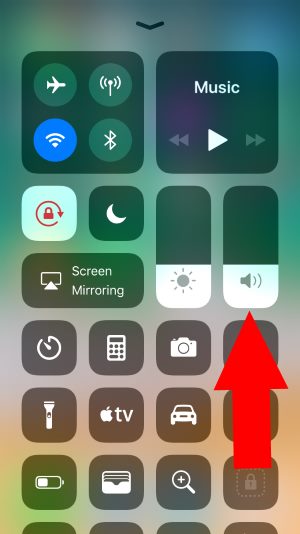
- 2: На панели громкости перемещайте палец по полосе громкости для увеличения и уменьшения.

Изменить громкость настроек или боковую кнопку громкости
- Метод 1. Физическая кнопка готова к использованию и изменению громкости на любом экране, например на главном экране или экране блокировки.
- Метод 2: или используйте вспомогательную функцию, регулировка громкости не добавлена в вспомогательное касание. Настройте Assistive Touch и используйте его для управления звуком на iPhone, iPad и iPod Touch.
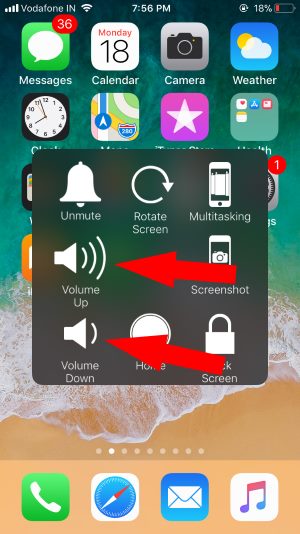
Надеюсь, вы получите полное руководство по изменению яркости и громкости на iPhone и iPad.
Настройка яркости на iPhone
Пользователям смартфона Apple известно, что экран может сам менять уровень яркости в зависимости от освещения в помещении. Но бывают ситуации, когда настройка выполняется некорректно, что мешает владельцу читать текст и пользоваться гаджетом. В этом случае клиенту понадобится информация о том, как сделать на Айфоне яркость.
- Особенности настройки уровня яркости дисплея
- Увеличение и уменьшение насыщенности дисплея
- Как выполнить настройку вручную через «Пункт управления»
- Как активировать опцию «Автояркость» на Айфоне
- Как деактивировать опцию «Автояркость» на смартфоне
- По каким причинам яркость дисплея может снизиться
Особенности настройки уровня яркости дисплея
Перед тем, как рассказывать о процессе выбора уровня яркости сотового телефона, стоит рассказать об особенностях. Производители на новых версиях программного обеспечения предусмотрели возможность автоматической смены насыщенности экрана. Когда владелец находится в темном помещении, смартфон становится темнее. В том случае, если пользователь в данный момент применяет гаджет в хорошо освещенной комнате или на улице, гаджет сам делает цвета насыщеннее. Это позволяет не возиться с настройками вручную.
- Обратите внимание
- В новой версии iOS предусмотрена дополнительная опция «Темная тема». Она позволяет убрать белый экран, сменив его на черный на iPhone. Многие владельцы сотовых телефонов оценили функцию и пользуются ей.
Увеличение и уменьшение насыщенности дисплея
Регулировка выполняется через раздел «Настройки» в сотовом телефоне. Чтобы сделать на Айфоне ярче экран, клиент должен следовать такой инструкции:
- смартфон требуется разблокировать;
- на экране необходимо найти иконку с названием «Настройки»;
- далее из представленного списка выбирается пункт «Яркость и экран»;
- чтобы выполнить регулировку, требуется перевести ползунок влево или вправо.
Здесь же клиент может выбрать темный режим, чтобы отключить стандартный белый дисплей. Эта опция предусмотрена для того, чтобы снизить нагрузку на глаза при использовании телефона. Сразу после активации функции интерфейс смартфона станет черным во всех приложениях.
Дополнительно в этом же разделе клиент может посмотреть на услугу «True Tone». Сразу после активации опции телефон сам будет определять датчиками освещение, а затем подбирать подходящий уровень насыщенности цветов. В этом случае изображение станет естественным, что позволит легко читать текст.
- Обратите внимание
- Чтобы снизить нагрузку на глаза, следует воспользоваться функцией «Night Shift». После подключения опции расцветки дисплея станут мягкими и теплыми, это также снизит нагрузку на зрение.

Также можно включить функцию Night Shift, которая делает цвета на экране более теплыми, уменьшая таким образом нагрузку на глаза. Такая функция полезна для смартфонов с маленьким экраном.
Как выполнить настройку вручную через «Пункт управления»
Если клиент хочет сделать экран менее или более ярким, ему потребуется только «Пункт управления» на смартфоне. В этом случае заходить в раздел с настройками нет необходимости. Но и активировать дополнительные услуги через такую панель невозможно. Операция выполняется по такой схеме:
- на смартфоне открывается панель управления;
- чтобы ее открыть, потребуется сделать свайп снизу вверх;
- когда на телефоне откроется пункт управления, там будет расположен значок «Солнышко»;
- теперь пользователь может перетащить ползунок выше или ниже.
Когда ползунок передвигается вниз, уменьшается насыщенность цветов. После переноса бегунка вверх дисплей становится насыщеннее.
Как активировать опцию «Автояркость» на Айфоне
Если пользователя интересует, как сделать на своем Айфоне яркость еще меньше, он может применить автоматическую настройку. До выпуска iOS 11 выполнить процедуру клиент мог с помощью панели управления, но операция выполнялась вручную. Когда компания предоставила программное обеспечение 11 версии, пункт перенесли в раздел «Универсальный доступ». Пользователь должен найти нужный раздел в смартфоне, после чего открыть его. Далее выбирается нужный подраздел и активируется опция «Автояркость». Сразу после включения функции телефон будет подстраиваться под освещение в помещении.
Как деактивировать опцию «Автояркость» на смартфоне
После выпуска 11 версии программного обеспечения функция автоматической настройки включена на телефоне по умолчанию. В таком же режиме она работает на iOS 12. Несмотря на автоматический процесс пользователь может сам регулировать уровень насыщенности экрана в пункте управления. Но как только обстановка поменяется, телефон сам отрегулирует нужные параметры.
Бывают ситуации, что автонастройка работает неисправно или же пользователь предпочитает подбирать параметры самостоятельно. В этом случае есть возможность деактивировать «Автояркость». Операция выполняется по такой схеме:
- смартфон требуется разблокировать;
- на главном экране следует найти иконку с изображением шестеренки «Настройки»;
- после перехода по пункту пользователь выбирает раздел «Основные»;

- на экране высветится список, в нем следует щелкнуть по подразделу «Универсальный доступ»;

- далее из перечня выбирается пункт «Адаптация дисплея»;

- когда пользователь войдет в подраздел, он увидит опцию «Автояркость»;

- ползунок, расположенный рядом, переводится в положение неактивно.
Когда используется версия iOS 13, операцию по отключению функции выполняется по другой инструкции:
- пользователь должен разблокировать сотовый телефон;
- далее на экране требуется найти иконку с названием «Настройки»;
- теперь клиент выбирает раздел «Универсальный доступ»;
- после перехода на экране отобразится несколько пунктов»;
- владелец щелкает по названию «Дисплей и размер текста»;
- далее выбирается подпункт «Автояркость».
Чтобы функция была деактивирована, требуется просто перевести бегунок в положение «Выключено». После этого автояркость не будет менять насыщенность экрана автоматически.
По каким причинам яркость дисплея может снизиться
Включенный режим «Автояркости» может сделать экран на Айфоне пользователя темнее. Эта опция самостоятельно контролирует уровень освещения в помещении. Это позволяет смартфону без посторонней помощи выбирать нужный уровень насыщенности цвета. Такая функция дает возможность оптимизировать нагрузку на процессор и сделать использование смартфона комфортным. Но также есть другие причины, почему уровень яркости падает:
- Аккумулятор смартфона поврежден или разряжен. Дисплей становится темнее, когда на смартфоне садится батарея. Если телефон не показывает, что аккумулятор разряжен, значит он поврежден. Рекомендуется обратиться в сервисный центр, чтобы проверить работу батареи. В том случае, если аккумулятор работает исправно, проблема может заключаться в сбое ОС. В этом случае рекомендуется выполнить ее переустановку.
- Смартфон перегревается. Когда iPhone сильно нагревается, его дисплей становится менее ярким. Это предусмотрено автоматическими настройками, чтобы снизить нагрузку на процессор. Таким образом телефон самостоятельно предотвращает перегрев. Чтобы проблема была решена, рекомендуется снять со смартфона используемый чехол. Пользователям стоит применять только чехлы от компании Apple, чтобы не столкнуться с неприятной ситуацией.
Если владельцу гаджета необходимо отрегулировать уровень яркости смартфона, он может воспользоваться разделом “Настройки” или перейти в “Пункт управления”. Также на телефоне предусмотрена “Автояркость” и “Темная тема”.
Где автоматическая яркость в iOS 11 и почему экран моего iPhone темнее?

В iOS 11 произошли некоторые изменения в настройках, когда речь идет о параметрах яркости на вашем iPhone или iPad. В предыдущих версиях iOS настройка автоматической яркости находилась в разделе Настройки> Дисплей и яркость. Автояркость — это одна из рекомендуемых компанией Apple настроек, которая помогает максимально эффективно использовать аккумулятор. Это функция iPhone, которая автоматически регулирует яркость дисплея в зависимости от условий окружающего освещения. Итак, просматриваете ли вы Интернет рядом с настольной лампой или читаете последние новости, сидя на террасе, это функция, которая автоматически регулирует яркость дисплея. В iOS 10 и ниже мы все легко нашли автоматическую яркость в настройках дисплея, но с этой последней версией iOS многие из нас качают головами, задаваясь вопросом, где же автоматическая яркость в iOS 11? 
- Является ли яркость функцией специальных возможностей, а не функцией отображения?
- Уменьшение яркости экрана в iOS 11?
- Проблемы с моделями iPhone
Является ли яркость функцией специальных возможностей, а не функцией отображения?
В новом iOS 11, Apple переместила этот параметр в настройки специальных возможностей . Мы не уверены, почему Apple внесла это изменение.
Теперь вы можете найти параметр автоматической яркости в разделе Настройки> Общие> Специальные возможности> Адаптация дисплея . 
Это то же место, куда вы должны пойти, чтобы получить псевдо темный режим на вашем iPhone, инвертируя цвета. Хотелось бы, чтобы был более простой способ получить доступ к автоматической яркости. Было бы удобнее, если бы можно было получить доступ к этому элементу управления через новый центр управления. Лучше всего сейчас либо использовать поле поиска в настройках, чтобы найти это, либо следовать по меню.
Уменьшение яркости экрана в iOS 11?
Есть еще один Проблема, связанная с внешним видом дисплея в iOS 11, озадачила некоторых пользователей iPhone. После загрузки и установки iOS 11 они обнаруживают, что экран их iPhone заметно темнее по сравнению с предыдущими версиями iOS.
Если вы оказались в такой ситуации, ознакомьтесь с «Уменьшить точку белого» на вашем iPhone. Если он включен, это может повлиять на внешний вид дисплея вашего iPhone. Некоторые люди сообщают, что ioS 11 автоматически включала его после обновления iOS. Так что, если ваш экран внезапно потемнел после обновления, посмотрите, не было ли включено уменьшение яркости по умолчанию!
Чтобы отключить эту функцию, перейдите в Настройки> Общие > Специальные возможности> Адаптация дисплея> Уменьшение точки белого> Выкл.
Некоторые пользователи, которые предпочитают яркие цвета экрана своего iPhone/iPad, иногда жалуются на утомляемость глаз. Снижение точки белого может помочь в этом. Это снизит интенсивность ярких цветов и сделает экран безвкусным. Однако это означает, что экран выглядит немного бледным.

СВЯЗАННЫЕ С: Экран вашего iPhone тусклый или бледный? Подробное руководство по устранению проблем с дисплеем iPhone
Проблемы с моделями iPhone
Пользователи iPhone 7 и выше часто сравнивают яркость своих дисплеев. Пользователи думают, что их новый iPhone имеет меньшую яркость по сравнению со старым iPhone 6S, даже когда Apple обещала на 25% больше яркости экрана на новых моделях.
iPhone 7 на самом деле не достигнет максимальной яркости экрана, если у вас не будет включена настройка автоматической яркости.
И даже тогда он будет в полной мере использовать преимущества нового более яркого дисплея. в условиях яркого окружающего освещения.
Мы надеемся, что этот совет был вам полезен. Мы обновим сообщение, если найдем другие простые способы доступа к функции автоматической яркости.
Экран iPhone тускнеет случайным образом? 7 простых способов решить эту проблему
Когда экран вашего iPhone слишком тусклый или темный, становится сложно пользоваться телефоном и наслаждаться мультимедийным контентом. Если вы окажетесь в подобной ситуации, когда дисплей тускнеет случайным образом или постоянно слишком тусклый, вам помогут следующие решения. Давайте сначала разберемся, в чем причина тусклого экрана iPhone, а затем сделаем его ярче!
Почему экран моего iPhone продолжает тускнеть?
Ваш iPhone может затемнять экран для экономии заряда батареи. Это нормальное явление. Но для большинства пользователей основной причиной необычно затемненного экрана iPhone является функция специальных возможностей под названием «Уменьшить точку белого». Когда этот параметр включен, интенсивность ярких цветов значительно снижается, что приводит к тусклому экрану iPhone.
Другие причины могут включать неработающую автояркость, ошибку в iOS, включение масштабирования, неисправный экран iPhone и многое другое. Но прежде чем двигаться дальше, рассмотрите следующие основные моменты, которые могут вызвать проблему.
1. Вы используете защитную пленку, которая затемняет дисплей?
Несколько защитных пленок (некачественных или матовых) снижают яркость. Если вы его используете, подумайте о том, чтобы удалить его или использовать лучшую защитную пленку. То же самое и с пластиковым ламинированием / защитой экрана.
2. Вы используете дисплей стороннего производителя?
Вы когда-нибудь заменяли сломанный дисплей iPhone по дешевке в ненадежном, не имеющем репутации или неавторизованном сервисном центре? Если да, возможно, они использовали некачественный и не слишком яркий дисплей.
В этой ситуации вы можете получить лучший экран, отправив свой телефон в авторизованную ремонтную мастерскую Apple или хотя бы в известную и имеющую хорошие отзывы. Поговорите об этом с друзьями или поищите местную ремонтную мастерскую с хорошими отзывами.
3. Приложение снижает яркость экрана?
Вы используете приложение для видео, фото или игры, которое вручную снижает яркость экрана, когда вы находитесь внутри него? Если да, найдите минутку, чтобы изучить настройки приложения и не забудьте отключить любую яркость экрана или параметры настройки.
Не решили проблему? Читать вдоль.
7 способов остановить затемнение экрана iPhone
1. Увеличьте яркость и отключите автояркость.
Первый шаг (который вы наверняка знаете) – вручную увеличить яркость экрана iPhone. Вы можете сделать это из Центра управления или из настроек.
Чтобы увеличить яркость через Центр управления:
- На iPhone с Face ID проведите пальцем вниз от правого верхнего угла (где находится значок батареи).
- На iPhone с кнопкой «Домой» проведите вверх от нижней части экрана.
- Перетащите ползунок яркости (со значком солнца) вверх.

Чтобы увеличить яркость в настройках:
- Откройте «Настройки» и нажмите «Дисплей и яркость».
- Перетащите ползунок ЯРКОСТЬ вправо.

Автояркость не будет работать правильно, если верхняя часть вашего iPhone сильно загрязнена или закрыта передним чехлом. Это предотвратит работу датчика внешней освещенности и правильную настройку яркости экрана. Чтобы решить эту проблему, очистите свой iPhone или снимите странную переднюю крышку.
 Источник: RPRNA
Источник: RPRNA
Альтернативно: Вы также можете отключить автоматическую яркость, чтобы сохранить яркость экрана, установленную вами вручную. Это предотвратит автоматическое изменение яркости у разных источников света. Таким образом, вам придется вручную регулировать яркость iPhone из Центра управления или приложения «Настройки».
Если экран вашего iPhone продолжает тускнеть даже при выключенной автояркости, перейдите к следующему способу.
2. Отключите параметр «Уменьшить точку белого».
Это одна из основных причин низкой яркости экрана вашего iPhone. Возможно, вы включили его намеренно (и забыли) или когда-нибудь при изучении параметров.
Вот как отключить «Уменьшение точки белого», чтобы решить проблему с тусклым экраном iPhone.
- Откройте «Настройки iPhone» и нажмите «Специальные возможности».
- Коснитесь Экран и размер текста.
- Отключите параметр «Уменьшить точку белого».

3. Отключить масштабирование экрана.
Если вы включили масштабирование экрана, это может быть причиной более тусклого экрана. Чтобы исправить это, коснитесь «Специальные возможности» в настройках iPhone. Затем нажмите «Масштаб» и выключите его.

4. Отключите темный режим, True Tone и Night Shift.
Темный режим: Экран iPhone имеет черный фон, а текст отображается белым. Если у вас iPhone с OLED-экраном (iPhone X, XS, XS Max, 11 Pro, 11 Pro Max и любая модель из серии 12), темный режим экономит заряд батареи.
True Tone: Это автоматически адаптирует дисплей iPhone 8 и более поздних моделей к условиям окружающего освещения. True Tone обеспечивает постоянство цвета во всех средах.
Ночная смена: Это отфильтровывает синий свет и придает экрану более теплый оранжевый оттенок. Apple утверждает, что это может помочь вам лучше выспаться.
Отключение этих параметров отображения может помочь вам сделать экран более приятным и комфортным. Я не использую темный режим, True Tone или Night Shift. Мне нравится нормальный режим. Если у вас также есть аналогичные настройки, выполните следующие действия, чтобы отключить их и посмотреть, нравится ли вам экран больше.
- Откройте «Настройки iPhone» и нажмите «Дисплей и яркость».
- Чтобы выключить темный режим, выберите «Светлый» в разделе ВНЕШНИЙ ВИД.
- Отключите True Tone.
- Коснитесь Night Shift и выключите все зеленые переключатели.

Вы также можете включать и отключать все эти три параметра в Центре управления. Для этого нажмите ползунок яркости, и вы увидите значки внизу.

Совет. Если экран iPhone потускнеет через 30 секунд, коснитесь «Автоблокировка» в настройках «Дисплей и яркость». Затем выберите любой вариант, кроме 30 секунд. Однако, если вы включите режим низкого энергопотребления, дисплей телефона автоматически погаснет и заблокируется через 30 секунд.
5. Перезагрузите iPhone.
Иногда самые сложные проблемы можно успешно решить простым перезапуском. Прежде чем рассматривать другие решения, выключите свой iPhone. Через минуту снова включите.
6. Убедитесь, что ваш iPhone не слишком горячий.
Ваш iPhone слишком горячий? Если да, то хотя и редко, это может изменить внешний вид экрана. Обязательно закройте ненужные приложения и снимите чехол. Дайте iPhone остыть. Отключение на некоторое время также очень поможет.
7. Сбросьте все настройки iPhone.
Наконец, если ничего не помогает, попробуйте сбросить все настройки. Это приведет к удалению всех настроенных вами настроек. Все вернется в состояние по умолчанию. Однако это не повлияет на ваши личные данные, такие как приложения, фотографии, видео, музыку и многое другое.
- В настройках коснитесь «Общие».
- Внизу нажмите «Сброс».
- Нажмите «Сбросить все настройки» и продолжите.
- После его завершения посмотрите, решена ли проблема с тусклым экраном или нет.

Это решения для устранения проблемы с тусклым экраном iPhone. Надеюсь, теперь вы можете решить эту проблему. Если у вас есть дополнительные вопросы, поделитесь ими в разделе комментариев ниже.







